Error Fortnite IS-MF02-5: 2 maneres de solucionar-ho (09.15.25)
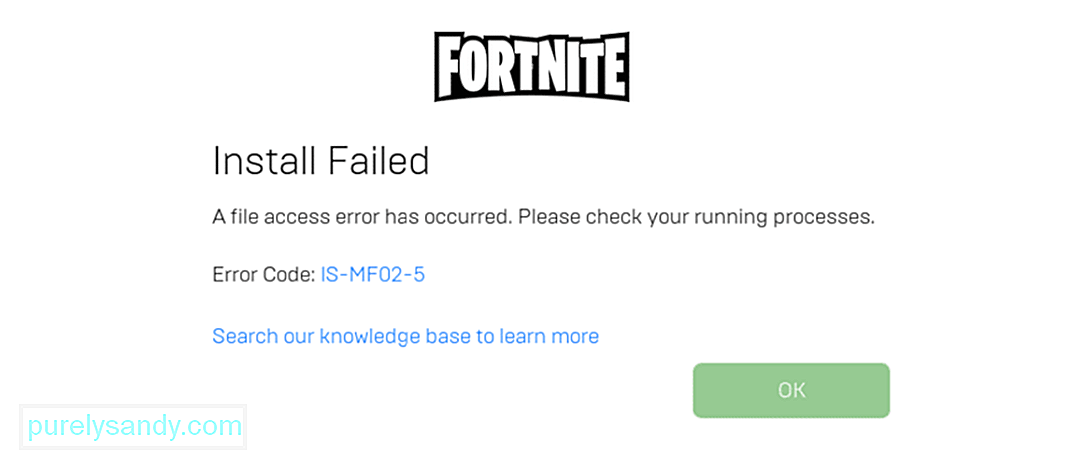 error fortnite is-mf02-5
error fortnite is-mf02-5 L'error IS-MF02-5 és un error una mica comú i persistent a Fortnite que es produeix principalment durant el procés d'actualització. Quan intenteu actualitzar el joc, és possible que tingueu aquest problema i l'actualització no s'instal·li al dispositiu. En última instància, això significa que no podreu jugar a Fortnite també en línia, cosa que és òbviament força molest.
Si s’acaba de publicar una nova actualització de Fortnite i sou un dels jugadors més recents que comencen a trobar-se amb aquest problema, us complau saber que hi ha més d’un parell de solucions fantàstiques per provar. A continuació, es detallen alguns d’ells per provar l’error IS-MF02-5 a Fortnite.
Com corregir l’error IS-MF02-5 a FortniteAquest problema és bastant persistent i una mica difícil de desfer, de manera que us recomanem que combatreu el foc amb persistència vosaltres mateixos. Torneu a provar-ho una i altra vegada fins que el vostre dispositiu finalment pugui instal·lar l'actualització sense afrontar aquest molest error. Pot ser que no sembli gaire, però aquesta solució ha funcionat en molts jugadors diferents que es trobaven amb un error IS-MF02-5 sempre que intentaven actualitzar Fortnite.
També es recomana provar aquest intent constant després de reiniciar el dispositiu. Un cop reinicieu el dispositiu, continueu tornant a intentar la instal·lació de l'actualització una i altra vegada fins que funcioni, o almenys durant uns minuts. Un cop hàgiu provat durant un temps suficient sense que aquesta solució funcioni i estigueu cansat de fer el mateix una i altra vegada sense èxit, passeu a l’altra solució que us proporcionem a continuació.
Un dels millors mètodes per eliminar aquest problema és provar de canviar la configuració d'algunes aplicacions específiques del vostre PC. Per fer-ho, haureu d’obrir el menú ‘Executar’ prement les tecles ‘Windows’ i ‘R’ del teclat alhora. Un cop ho hàgiu fet, escriviu les paraules exactes "services.msc" a la barra que apareix, però assegureu-vos de no afegir-hi les cometes.
Ara podreu veure moltes opcions diferents a la pantalla que teniu al davant. En primer lloc, localitzeu i feu doble clic a BattleEye Service que trobareu en aquest menú. Tornareu a veure algunes opcions diferents. Canvieu l'opció que diu "tipus d'inici" a automàtica (inici retardat).
Repetiu aquest procés una vegada més, però aquesta vegada haureu de fer doble clic a l'opció anomenada EasyAntiCheat en lloc del servei BattleEye. Feu doble clic a EasyAntiCheat i torneu a configurar el tipus d’inici a automàtic (inici retardat). Assegureu-vos que apliqueu tots els canvis i tanqueu totes les aplicacions i reinicieu el PC. Ara torneu a iniciar el client i intenteu actualitzar Fortnite. L'error ja no s'hauria de produir, és a dir, Fortnite s'actualitzarà sense cap problema i podreu tornar a jugar.

Vídeo de YouTube: Error Fortnite IS-MF02-5: 2 maneres de solucionar-ho
09, 2025

